Por vezes, após concluir o trabalho no seu documento, quer mostrar os comentários no documento Word. Quando tiver terminado de inserir o seu texto de comentário, pode fechar a janela de Revisões ou Comentários para que possa ver a maior parte do seu documento ao mesmo tempo. Mas se quiser saber como ver comentários no Word ou esconder comentários no Word, dependendo da versão do Word que está a usar, há poucos passos a seguir.
Como Ver os Comentários no Word
Como Ver os Comentários no Word 2007
O padrão In Word é exibir comentários e exclusões em balões nas margens do documento. Porém o visor pode ser alterado para mostrar os comentários em linha. Você pode ver os comentários em linha, descansando o seu ponteiro no indicador de comentários.
- Encontre o separador Revisão, desça no grupo "Rastrear" e selecione "Balões".
- Clique em "Mostrar Todas as Revisões Em Linha" para ver os comentários em linha e as exclusões como riscados.
- Deixe o ponteiro descansar sobre um comentário dentro do documento. O comentário aparecerá numa ScreenTip.
Como Ver Comentários no Word 2010
No Word, o padrão é exibir comentários e exclusões em balões nas margens do documento. Mas o visor pode ser ajustado para ver os comentários em linha. Você pode facilmente ver os comentários em linha, descansando o seu ponteiro no indicador de comentários.
- Encontre o separador "Revisão", selecione o grupo "Rastrear", e clique em "Mostrar Marca".
- Descanse seu ponteiro em Balões, e então selecione "Mostrar Todas as Revisões em Linha" para exibir comentários em linha e exclusões com rasurados.
- Descanse o seu curso num comentário dentro do documento. O comentário aparecerá numa ScreenTip.
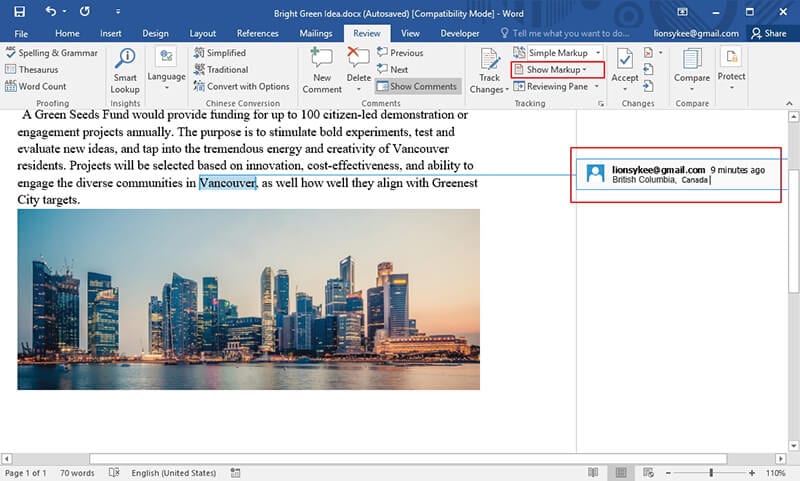
Como Ver os Comentários no Word 2016
No Word 2016 mostrar comentários e a área de marcação aparece no lado direito da página. A área de marcação aparece sempre que um documento apresenta comentários, mas sua aparência é controlada pelas configurações na guia "Revisão".
Para esconder a área de marcação, clique no separador "Rever". No grupo Rastreamento, clique no botão "Mostrar para Revisão", mostrado aqui.
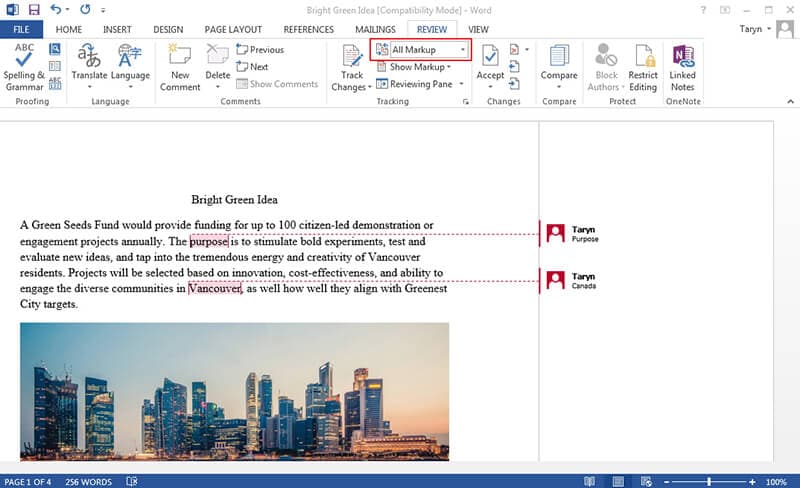
Estas 4 opções podem ser usadas para definir como quer ver os comentários no Word 2016:
- Tudo Marcado: Use esta opção para mostrar a área de marcação. Quaisquer revisões ou comentários são exibidos, juntamente com linhas que fazem referência aos locais no documento.
- Marca simples: Use esta opção para mostrar a área de marcas e ver as revisões e comentários.
- Original: Use este item para ocultar a área de marcação e as revisões feitas no documento. Para comentários, esta opção funciona como a opção Sem Marca.
- Sem Marca: Use esta opção para esconder a área de marcação. As revisões serão escondidas e os comentários não aparecerão.
Para ver os comentários no Word, independentemente da opinião escolhida, abra o Painel de Revisão. Clique no separador Revisão e depois no grupo Rastreamento. Em seguida, clique no botão do Painel de Revisão. Você pode escolher a exibição vertical ou horizontal para abrir o Painel de Revisão e ver os comentários no Word 2016.
Vantagens do PDF Document
O uso de formatos PDF ajuda os profissionais a editar, partilhar, colaborar e garantir a segurança do conteúdo entre outros documentos.
PDF é muito popular e oferece muito mais do que Microsoft® Word. É quase impossível evitar usá-lo se trabalha num escritório. As vantagens de usar o PDF sobre a palavra incluem o seguinte:
- Pode ser protegido por senha.
- É acessível em dispositivos móveis.
- Permite a interação (hiperligações, filmes, música, etc.).
- O tamanho do ficheiro pode ser comprimido sem perder a sua qualidade.
- Simples e rápido de criar.
- A segurança é melhor do que no word.
- Os destinatários podem ver todos os que têm acesso ao documento, no caso de haver uma quebra na segurança.
- É um programa universal.
Os PDFs podem ser editados usando um editor PDF e o melhor editor é PDFelement. O PDFelement foi concebido para lhe dar o controlo total do seu PDF. Além disso, é rentável e, por esta razão, é o perfeito Acrobat Alternative. Tem muitas caraterísticas de topo de gama como as vistas abaixo.
- Acesso a Inúmeros Modelos
- Adicionar Fundos, Rodapés, Marcas de Água e Cabeçalhos
- Ficheiros PDF seguros e assinados
- Comentários e Anotações
- Converter Ficheiro PDF
- Redação
- Ficheiro PDF do Processo em Lote
- Suporte Estendido de Compatibilidade para Ficheiros
- Editar e Criar PDF
- OCR

Como Ver Comentários em PDF
A lista de comentários encontra-se no lado direito do documento. A lista de comentários mostra todos os comentários em PDF, e fornece uma barra de ferramentas que tem opções comuns como filtragem, classificação e outras que são necessárias para comentários.
Passo 1: Adicionar Comentários em PDF
Primeiro precisa abrir um ficheiro PDF e depois ir para a separador "Comentar" para selecionar ferramentas de comentários como "Nota", "Caixa de Texto" e "Destaque", etc.
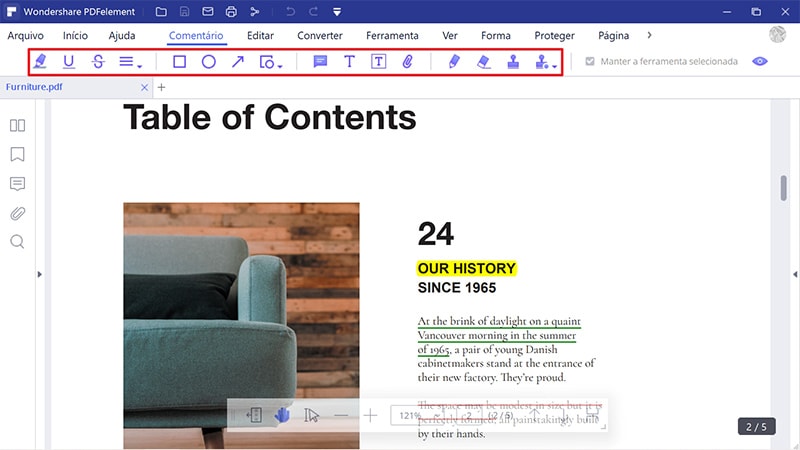
Passo 2: Ver Comentários em PDF
Para ver todos os comentários em PDF, basta clicar no ícone "Anotação" no painel da esquerda e todos os comentários serão mostrados. Se quiser apagar algum dos comentários, basta clicar no comentário da página ou no painel da esquerda para selecioná-lo, depois pressione a tecla "Eliminar" para apagar o comentário.
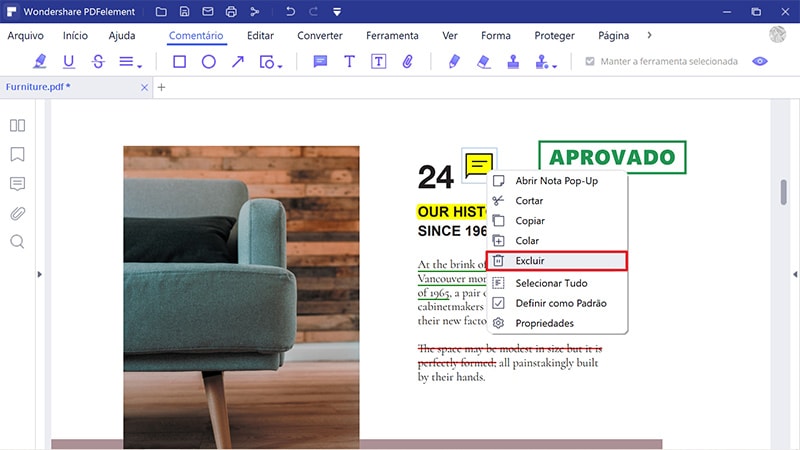
Passo 3: Ocultar comentários em PDF
Se houver muitos comentários e não forem amigáveis do ponto de vista leitura, pode escondê-los clicando em "Comentar" e depois em "Ocultar Anotações". Todos os comentários serão escondidos. Quando clicar novamente no botão "Ocultar Anotações", todos os comentários no ficheiro serão exibidos novamente.
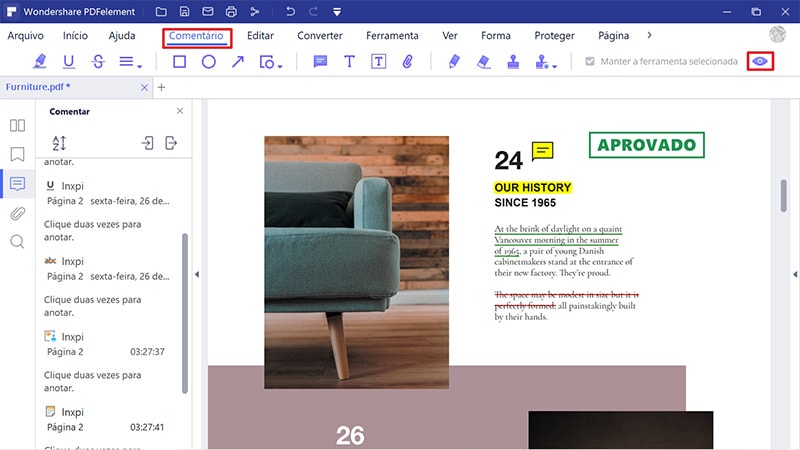
 100% Seguro | Sem Anúncios |
100% Seguro | Sem Anúncios |
